Cara menggunakan Multi Link Screen
[ Menggunakan Fungsi ganda pada satu layar (Multi-Link Screen) ]
Pertanyaan?
Bagimana cara menggunakan fungsi ganda pada layar tunggal (Multi-Link screen)?
Jawab!
■ Menu → Picture → buka Multi-Link Screen
Multi-link Screen memungkinkan Anda untuk mencari web, menggunakan aplikasi dan banyak lagi simultan sambil
menonton TV.
Sebelum menggunakan multi-Link Screen, pastikan TV terhubung ke Internet.
Menggunakan multi-Link Screen membutuhkan koneksi internet.
(di U.S.A dan Canada) Sebelum menggunakan SMART HUB dengan Multi-Link screen, pergi ke Pengaturan TV On
(SMART HUB →On TV Settings → Set Up Service Provider) dan menyelesaikan konfigurasi SMART HUB jika Anda
belum melakukannya .
(Untuk negara lain) Jika Anda memulai multi-Link Screen namun belum dikonfigurasi SMART HUB, jendela pop-up muncul. Pada jendela pop-up, pilih Set Up SMART HUB. Anda harus mengkonfigurasi SMART HUB agar dapat menggunakan Multi-Link Screen.
(1) Memulai Multi-Link Screen
- Tekan M.Screen pada Samsung Smart Control untuk mulai Multi-Link Screen.
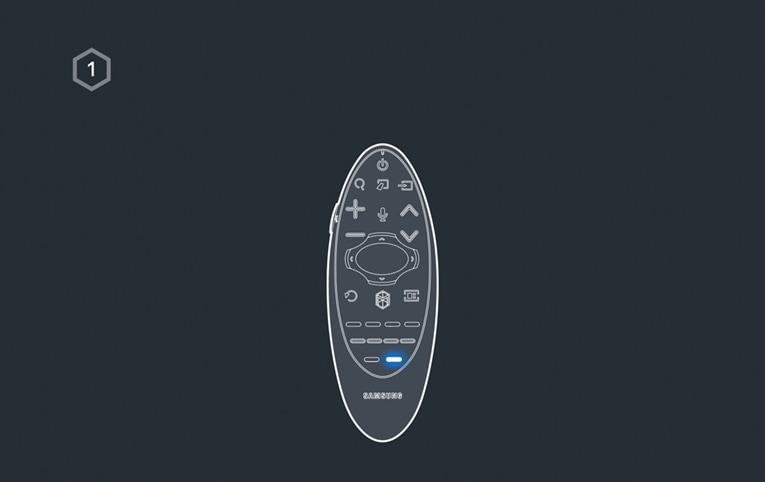
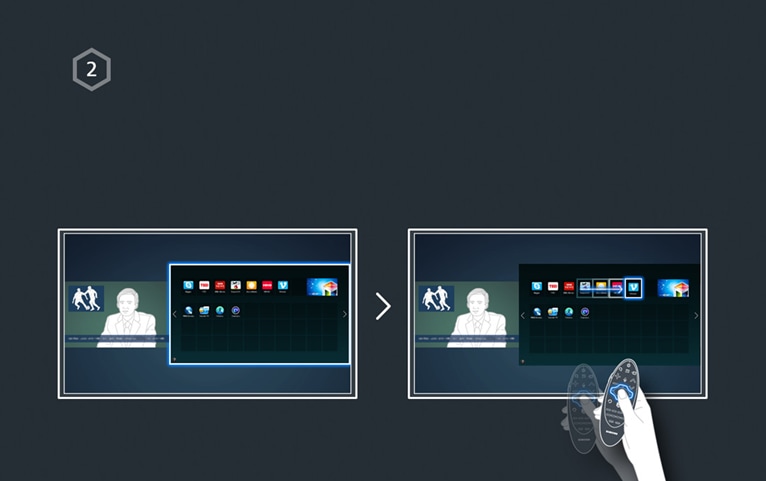
(2) Menggunakan Multi-Link Screen
- UHD dan FHD isi dan saluran tidak dapat dilihat secara bersamaan.
Pemakaian SMART HUB saat menggunakan multi-Link Screen secara otomatis berakhir multi-Link Screen.
Fitur TV tertentu dan aplikasi mungkin tidak didukung oleh multi-Link Screen. Jika hal ini terjadi, keluar dari multi-
Link Screen dan kemudian menggunakan fitur tersebut.
(3) Memilih Fitur
1. Tekan Samsung Smart Control tombol M.SCREEN sementara multi-Link Screen berjalan.
Menu pilihan muncul.
2. Pilih fitur dari menu pilihan. Ini menginisialisasi fitur yang dipilih.
※ Fitur didukung oleh Multi-Link Screen bervariasi tergantung pada negara Anda.
(4) Mengubah Channel / Volume
1.Tempatkan pointer atau fokus atas layar di mana Anda ingin mengubah saluran atau mengatur volume.
2.Gunakan tombol saluran untuk mengubah saluran atau tombol volume untuk mengatur volume
(5) Memasang Headphone Bluetooth
Memasangkan headphone Bluetooth ke TV memungkinkan Anda untuk mendengar audio dari layar yang berbeda
melalui headphone.
- Masalah kompatibilitas dapat terjadi dengan headphone ponsel yang mungkin tidak bekerja.
- Masalah Sinkronisasi dapat terjadi tergantung pada video dan audio dan perangkat yang digunakan.
- Headphone dan TV mungkin terputus tergantung pada jarak antara mereka.
- Anda tidak bisa menggunakan headphone Bluetooth, TV SoundConnect dan Surround fitur secara bersamaan.
- Ketika Multi-link Screen dihentikan, headphone Bluetooth terputus
1. Pasang headphone Bluetooth dalam status Ready konek.
Lihat manual headphone`s untuk petunjuk tentang cara mengaktifkan status ready koneksi.
2.Tekan tombol Samsung Smart Control`s M.SCREEN sementara multi-Link Screen berjalan.
Menu pilihan muncul.
3. Pilih Settings dari menu pilihan.
4. Pilih Connect Bluetooth Headphone dari menu Settings. TV menampilkan jendela pasangan Bluetooth dan
kemudian secara otomatis memindai headphone yang tersedia.
- Jika pemindaian gagal untuk menemukan headphone Anda, cobalah menempatkan headphone lebih dekat ke
TV dan kemudian pilih Refresh.
5. Pilih headphone Anda dari daftar headphone yang dipindai dan kemudian pilih Pairing Koneksi memasangkan
headphone dan TV.
- Bluetooth headphone dengan riwayat pasangan mudah menghubungkan kembali ke TV. Jika ada timbul masalah kompatibilitas headphone, sejarah perangkat pasangan yang jelas dari headphone Bluetooth dan mencari lagi untuk menyambung kembali.
(6) Mengatur Layar Audio-Source
Anda dapat mendengarkan audio dari satu layar melalui speaker dan audio dari layar yang berbeda melalui
headphone Bluetooth.
1. Tekan tombol Samsung Smart Control M.SCREEN sementara multi-Link Screen berjalan.
Menu pilihan muncul.
2. Pilih Settings pada pilihan.
3. Pilih Pengaturan Speaker dari menu Settings.
4. Pilih layar untuk TV Speaker dan satu lagi untuk Bluetooth Headphone.
- Layar yang sama tidak dapat dipilih untuk kedua TV Speaker dan Bluetooth Headphone.
- Auto hanya didukung oleh speaker TV. Headphone Bluetooth tidak didukung.
Terima kasih atas tanggapan Anda
Mohon jawab semua pertanyaan.
RC01_Static Content



